利用了计算命令的PS磨皮实例教程,PS计算命令应用教程
作者 元素 来源 无忌论坛 发布时间 2010-05-22
本教程的磨皮方法非常独特。大致过程:打开想要磨皮的素材,在通道中选取一个对比较大的通道复制。然后利用一些特殊滤镜及计算工具把人物脸部噪点加强。再载入噪点的选区,用曲线就可以降噪。方法非常实用。
最终效果
原图
1、打开原图素材,把背景图层复制一层。

2、点通道面板,把蓝色通道复制一层,得到蓝色副本通道。
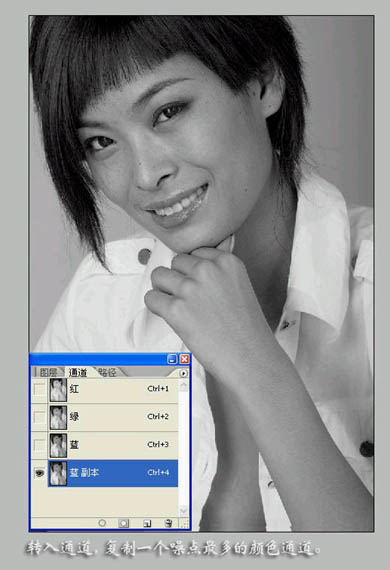
3、执行滤镜 > 其它 > 高反差保留,数值为8,强化噪点。
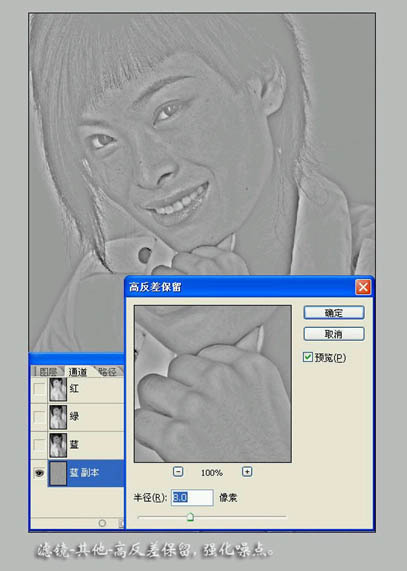
4、执行:图像 > 计算,参数及效果如下图,目的进一步强化噪点。
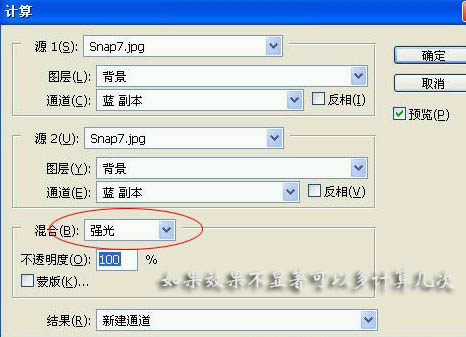
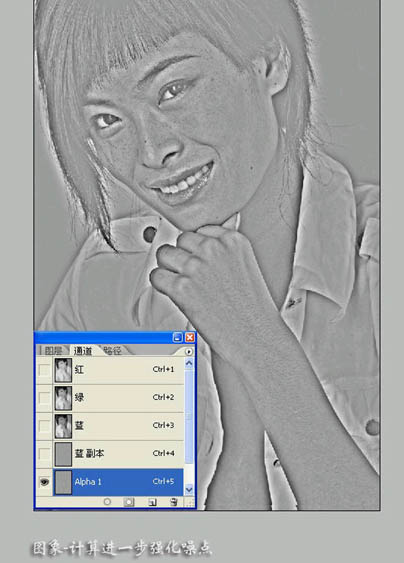
5、按Ctrl + Alt + 5 调出Alpha 1通道选区,如下图。
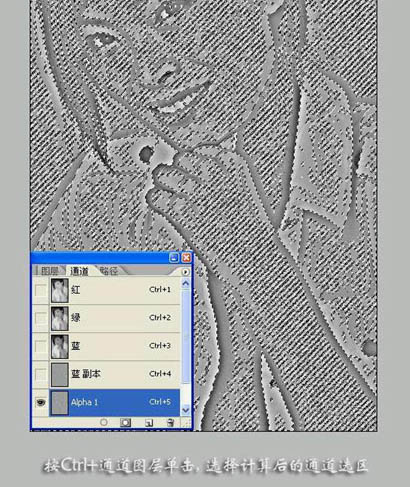
6、回到图层面板,保持选区,按Ctrl + Shift + I 把选区反选。
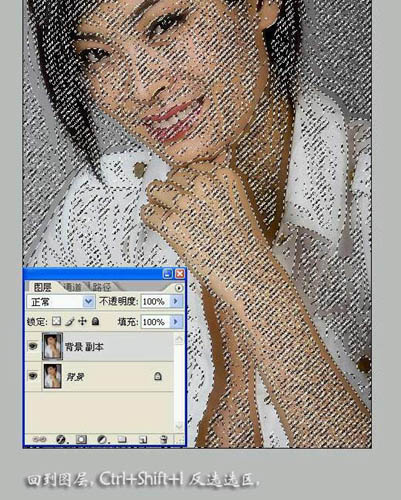
| 12下一页 |

